
Kini menu pemilihan peranti but boleh dibawa apabila komputer riba dimulakan, yang jauh lebih mudah daripada menyediakan dalam BIOS Kelebihan terbesar ialah selepas memasang sistem, tidak perlu memasuki BIOS dan menetapkannya belakang. Kaedah penggunaan akan diterangkan di bawah untuk rujukan.
1 Palamkan cakera but USB yang disediakan ke dalam antara muka USB komputer (disyorkan untuk memasangkannya ke dalam port USB2.0), tekan butang kuasa untuk menghidupkan komputer, dan apabila LOGO muncul pada skrin, terus tekan kekunci F9, seperti gambar di bawah

2 Selepas menekan kekunci ESC, anda boleh memaparkan menu pemilihan peranti but, seperti yang ditunjukkan dalam gambar di bawah
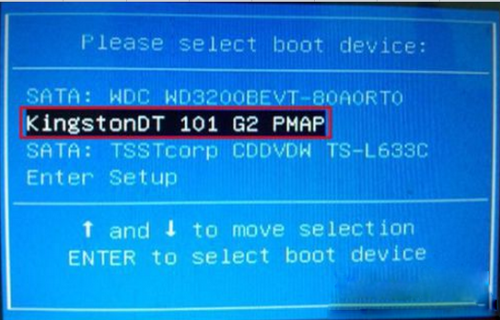
3 Pilih but cakera U, gunakan kekunci anak panah atas dan bawah untuk menggerakkan kursor untuk memilih nama cakera U boot yang dikenali oleh sistem, tekan Enter untuk mengesahkan, dan komputer riba akan memasuki antara muka perisian but cakera U, seperti yang ditunjukkan. dalam gambar di bawah
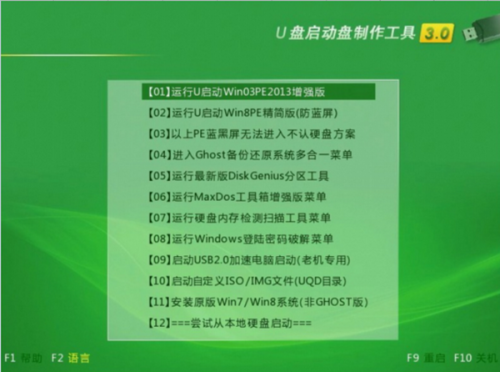
4. Tekan kekunci "↑↓" atas dan bawah pada papan kekunci untuk memilih [01], dan kemudian tekan kekunci Enter untuk memasukkan u untuk memulakan sistem Winpe, anda boleh melakukan operasi seperti keras pembahagian cakera, pemasangan sistem dan penyelenggaraan sistem Lihat gambar di bawah,
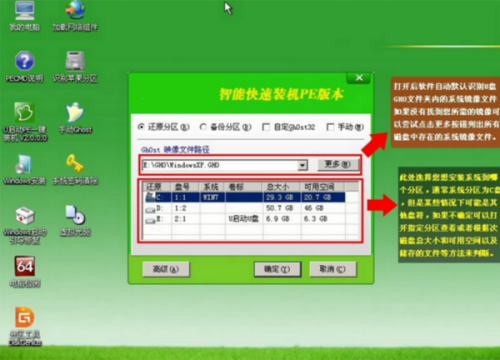
5 Selepas selesai, teruskan semula sistem dan ia akan menyambung semula permulaan biasa.
Kaedah HP untuk menetapkan pemacu kilat USB sebagai item but dalam BIOS adalah seperti berikut: (Ada prasyarat: pemacu kilat USB mestilah cakera but USB)
(1) Mula-mula masukkan cakera but USB, hidupkan komputer, dan segera tekan F10 untuk masuk ke BIOS untuk menyediakan:
(Oleh kerana saya tidak tahu jenis BIOS motherboard anda, jadi saya akan memberitahu anda satu persatu) Secara amnya, BIOS motherboard mempunyai tiga model motherboard: AWARD BIOS dan AMI BIOS, phoenix blos Tetapi kedua-dua model motherboard ini dalam BIOS: AWARD BIOS dan AMI BIOS adalah yang paling biasa digunakan.) Kaedah untuk menetapkan but daripada cakera USB dalam BIOS adalah seperti berikut:
Jenis pertama ialah papan induk jenis Award 6.0: ia ditetapkan seperti ini: apabila komputer baru dimulakan: tekan kekunci "F10" sehingga tetingkap tetapan BIOS muncul, kemudian gunakan kekunci anak panah untuk mencari "Ciri BIOS Lanjutan--- Keutamaan Peranti BOOT---Peranti BOOT Pertama--USB:Peranti Penyimpanan Massa--masukkan (OK)), selepas memilih kaedah permulaan, kemudian tekan F10, kotak dialog Bahasa Inggeris akan muncul, pilih kekunci "YES", dan tekan Masukkan, komputer secara automatik akan Mulakan semula untuk membuktikan bahawa perubahan telah berkuat kuasa Secara amnya, cakera but USB boleh dimasukkan dengan tetapan ini (seperti yang ditunjukkan di bawah)
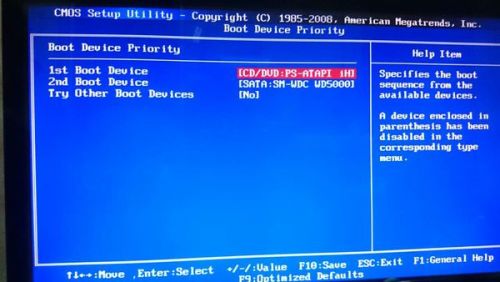
Jenis kedua papan induk AMI 8.0: tetapan adalah seperti ini: apabila komputer baru dimulakan, tekan dan tahan kekunci F10 sehingga tetingkap tetapan BIOS muncul, dan kemudian gunakan kekunci anak panah untuk mencari BOOT----tetapan but -- -keutamaan peranti but--masuk (OK)--PERANTI BOOT 1---USB:Peranti Penyimpanan Massa--masuk (OK) Selepas memilih kaedah permulaan, tekan kekunci F10 dan kotak dialog Bahasa Inggeris akan muncul . Pilih kekunci "YA" (boleh diabaikan) dan tekan Enter Komputer akan dimulakan semula secara automatik, membuktikan bahawa tetapan yang diubah telah berkuat kuasa. Secara amnya, tetapan ini akan membolehkan anda memasukkan cakera but USB. (Seperti yang ditunjukkan di bawah)
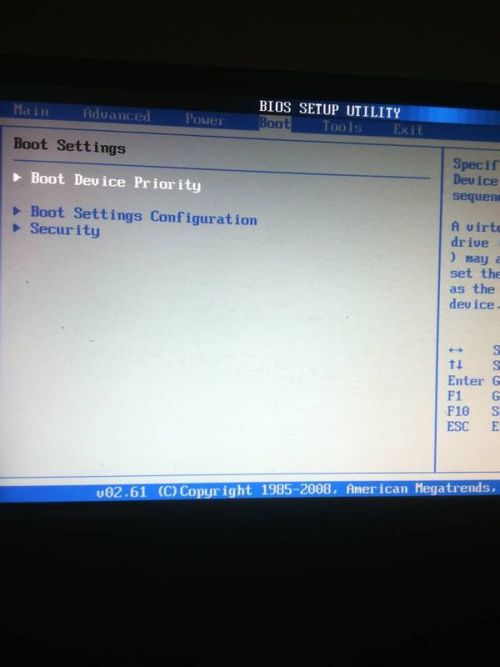
(2) Nota: Dalam Keutamaan Peranti BOOT bagi papan induk jenis Anugerah atau dalam pilihan BOOT papan induk jenis AMI, sesetengah papan induk mempunyai tetapan "keutamaan but cakera keras" dalam BIOS, manakala beberapa papan induk tidak mempunyai " tetapan "keutamaan but cakera keras. Tahap", kaedah khusus adalah seperti berikut:
Salah satunya ialah tiada pilihan "Keutamaan Boot Cakera Keras" keutamaan but cakera keras, terus pilih untuk but daripada cakera U dalam peranti but pertama "Peranti but pertama" yang lain ialah terdapat keutamaan but cakera keras "; Pilihan Keutamaan But Cakera Keras", anda mesti memilih cakera U sebagai peranti but keutamaan di sini. Komputer menggunakan cakera U sebagai cakera keras pada masa ini; kemudian, pilih cakera U sebagai peranti but pertama dalam "Peranti Boot Pertama "mulakan. (Seperti yang ditunjukkan di bawah)
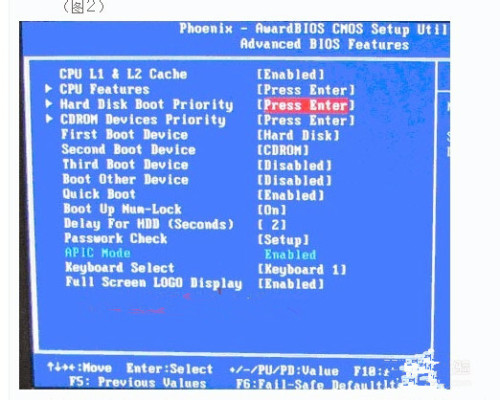
Langkah-langkah untuk menyediakan but cakera U (termasuk memasang semula sistem) pada komputer HP ialah:
1). Buat pemacu kilat USB but: Pergi ke kedai fizikal untuk membeli pemacu kilat USB 4-8G (anda boleh meminta bos anda membantu anda membuat pemacu kilat USB sistem dan anda boleh meninggalkan langkah berikut), cari dalam talian dan muat turun pemacu kilat USB boot seperti Laomaotao atau kubis Cina Untuk mencipta alat, masukkan pemacu kilat USB ke dalam komputer dan jalankan perisian ini untuk mencipta pemacu kilat USB boleh boot.
2). Salin fail sistem: Pergi dalam talian ke tapak web System Home untuk memuat turun fail GHO sistem pengendalian seperti WINXP atau WIN7, dan salin ke cakera U atau folder cakera U yang ditentukan oleh alat permulaan.
3). Tetapkan cakera U sebagai cakera but pertama: tekan kekunci DEL apabila menghidupkan komputer (biasanya F2 atau kekunci panas lain yang ditetapkan untuk buku nota. Anda boleh menyemak garis bawah skrin apabila memulakan maklumat segera atau manual komputer untuk mengesahkan) untuk memasuki antara muka tetapan BIOS dan masukkan BOOT Tetapkan cakera USB sebagai item permulaan pertama dalam tab (Nota: Sesetengah komputer perlu memasukkan cakera USB untuk pengecaman pada masa ini untuk menetapkannya), kemudian tekan F10 untuk menyimpan, keluar dan mulakan semula. Jika anda perlu memasang semula sistem, anda perlu meneruskan ke langkah seterusnya.
4). Mulakan cakera U dan pasang semula sistem: Masukkan cakera U untuk memulakan komputer, masukkan menu fungsi cakera U, pilih "Pasang klon sistem ke Kawasan C", tekan Enter untuk mengesahkan dan ikut arahan, komputer akan menjalankan perisian GHOST secara automatik Cari fail GHO secara automatik pada pemacu denyar USB, klon dan pasangkannya di Kawasan C. Keseluruhan proses memerlukan sedikit campur tangan manual sehingga desktop sistem akhirnya dimasukkan.
Atas ialah kandungan terperinci Bagaimana untuk menyediakan komputer desktop HP untuk menggunakan pemacu kilat USB sebagai peranti but. Untuk maklumat lanjut, sila ikut artikel berkaitan lain di laman web China PHP!
 Pengenalan kepada penggunaan kod keseluruhan vbs
Pengenalan kepada penggunaan kod keseluruhan vbs
 Bagaimana untuk menukar antara lebar penuh dan separuh lebar
Bagaimana untuk menukar antara lebar penuh dan separuh lebar
 Bagaimana untuk memaparkan dua div sebelah menyebelah
Bagaimana untuk memaparkan dua div sebelah menyebelah
 Tiga kaedah pengekodan yang biasa digunakan
Tiga kaedah pengekodan yang biasa digunakan
 Senarai lengkap kekunci pintasan idea
Senarai lengkap kekunci pintasan idea
 seni bina c/s dan seni bina b/s
seni bina c/s dan seni bina b/s
 Apakah perbezaan antara mysql dan mssql
Apakah perbezaan antara mysql dan mssql
 Apakah fungsi utama redis?
Apakah fungsi utama redis?




